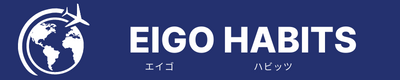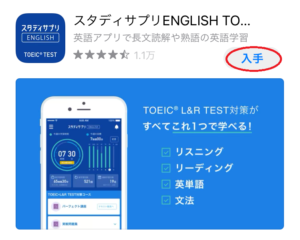クロ
クロよし!スタディサプリEnglishのTOEICやビジネス英語コースを試してみよう!7日間は無料体験できるから・・・
と意気込んで勉強開始してみたはいいけれど・・・
- 想像していた内容と違った
- やっぱり勉強時間がとれない
- アプリではなく、ネイティブの先生と教材で勉強したい
いろんな理由から、無料体験期間中に解約したいと思うかもしれません。
ところが、うっかり解約せずに放置しておくと初回の支払いが決済されてしまいます。
「本当は解約するつもりだったのに・・・」と問い合わせをしても最初の1ヵ月分は返金されません。
ムダな出費や手間を防ぐために、無料お試し期間中に確実に解約する方法を事前に知っておきましょう。
この記事では、7日間の無料期間は何日目までなのか、そして無料体験期間中に解約する方法をステップ・バイ・ステップでお伝えします。
あらかじめ知っておくことで、安心してスタディサプリEnglish(TOEICベーシックコース・ビジネス英語コース)を無料で試すことができます。
スタディサプリEnglish TOEICベーシックコースの無料体験はこちら!
【スタサプEnglish】無料期間中に解約するために7日間の数え方を知っておこう
スタディサプリEnglishは、どのコースでも「7日間の無料体験」をすることができます。
これは、初めて申し込む場合のみで、以前に申し込んだことがある場合はいきなり有料(プレミアム会員)になります。
(別のIDやお名前で申し込めばいいなんて、よこしまな考えは捨てましょうね。)
では、
「無料期間を最大限に活用しつつ、確実に解約したい」
そう思っている方のために、7日間の数え方を僕の実例で解説します。
僕は、消費税が10%になる直前に「ビジネス英語コース」に申し込みをしました。
申し込み日時:9月30日(月)午後5時半ごろ
契約状況画面に、「次回お支払日」は、10月7日(月)とありました。
が、申し込んだ時間によって、無料で体験できる時間は7日間より少なくなってしまいます。
僕の例だと、夕方の5時半だから、無料体験の初日は実質6.5時間。
朝の5時半に申し込んだ人と比べると12時間も差が出てしまい、不公平です。
まぁ、そんな細かいことを気にするのは少数派かもしれませんが、サービスを提供する側は、そこまで深く考えているはず。
初回課金日時は、8日目の早朝
無料期間が始まって7日目(10月7日)と8日目(10月8日)に頻繁にアプリの設定画面をチェックしていました。
すると7日目の10月7日(月)は、朝から晩まで契約状況の画面に変化はありませんでした。
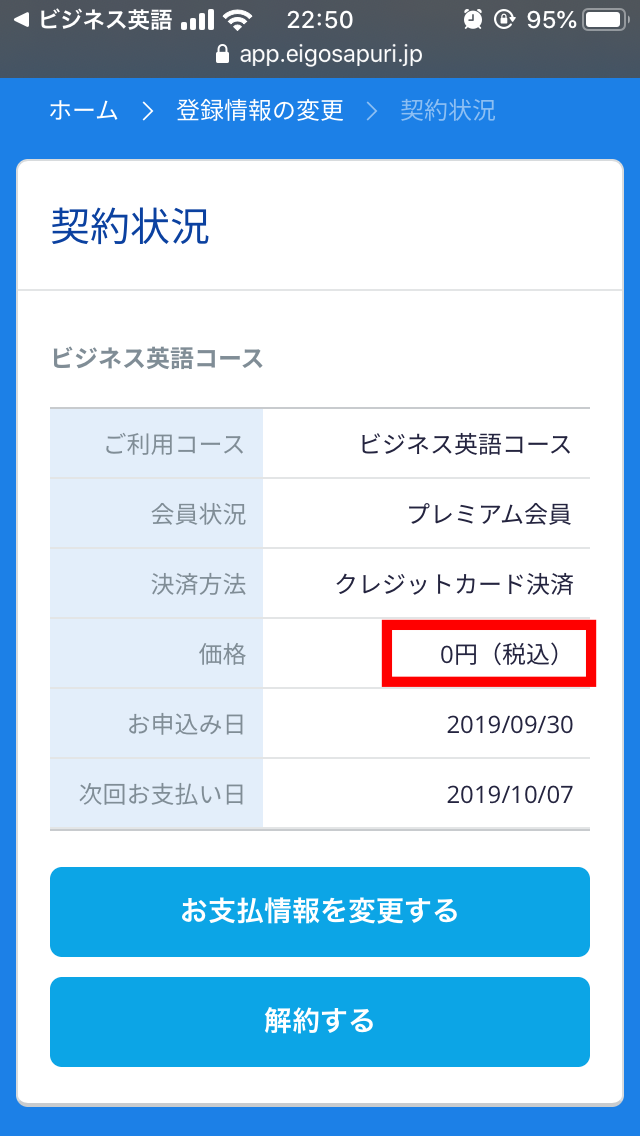
ご覧の通り、価格は0円で次回お支払日も2019/10/07のままです。
次に日付が変わって、10月8日(火)の朝4時に確認してみると・・・
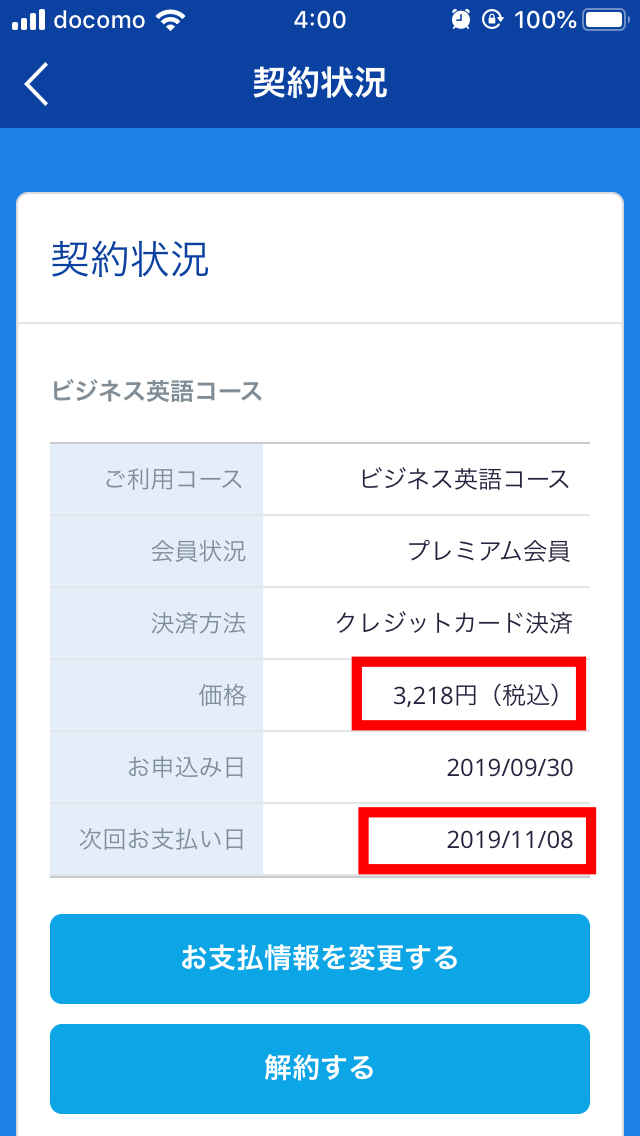
価格3,218円(税込み)、次回お支払日は2019/11/08に更新されていました。
PCでお支払履歴の詳細を確認してみると・・・
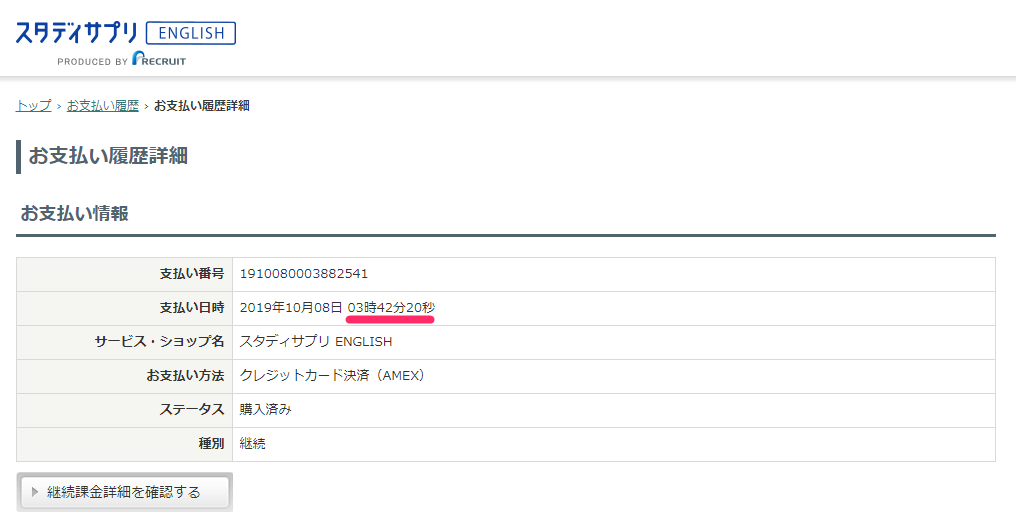
支払い日時は、2019年10月8日(火)午前3時42分20秒となっていました。
つまり、7日間の無料体験期間が終了し、初めてクレジットカードに課金されるのは、開始日から数えて8日目の早朝ということになります。
スタディサプリEnglish(TOEIC)を7日間無料体験してみたい方はこちらをチェック!
無料期間中の解約方法(7日目でも間に合う?!)
初回の支払いが発生したのは8日目の早朝なので、無料体験期間の最終日(7日目)に解約手続きをしても間に合いそうです。
では、どこの画面からどのように解約手続きをすればいいのでしょうか。
画像付きで説明しますね。
アプリから解約する場合
(1) アプリを立ち上げて、ホーム画面の左上にある三本線のメニュー・バー(ハンバーガー・ボタンとも言うらしい)をタップします。
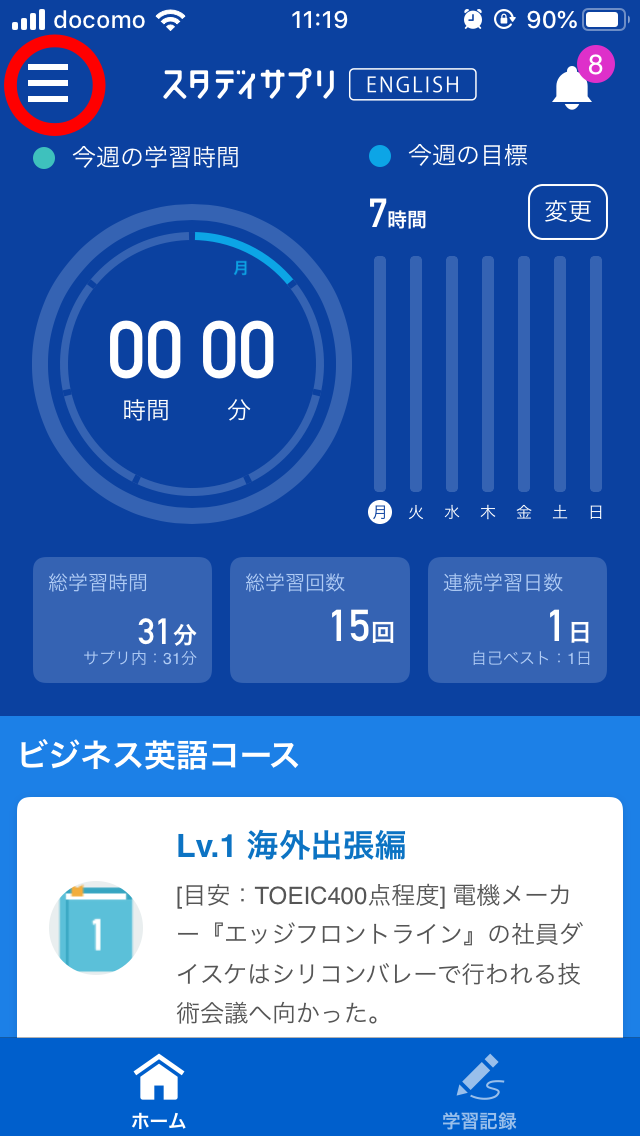
(2) 次に設定をタップします。
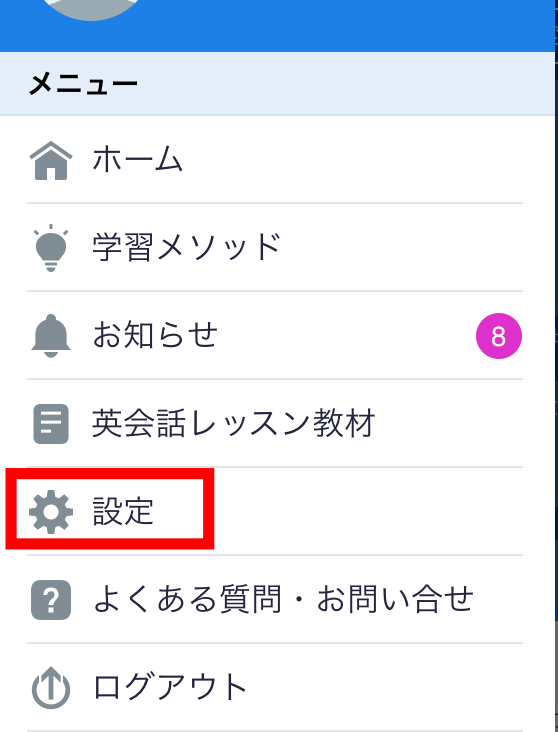
(3) 会員情報の中にある「プレミアムサービスの解約」をタップします。
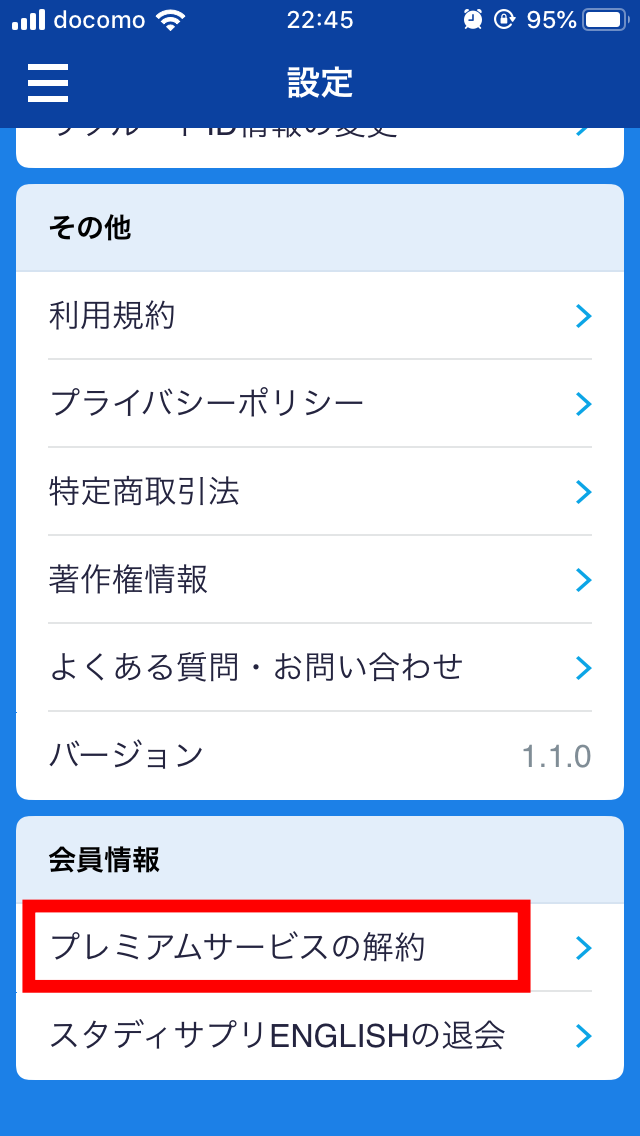
(4) 「契約状況の確認」というピンクのボタンをタップします。
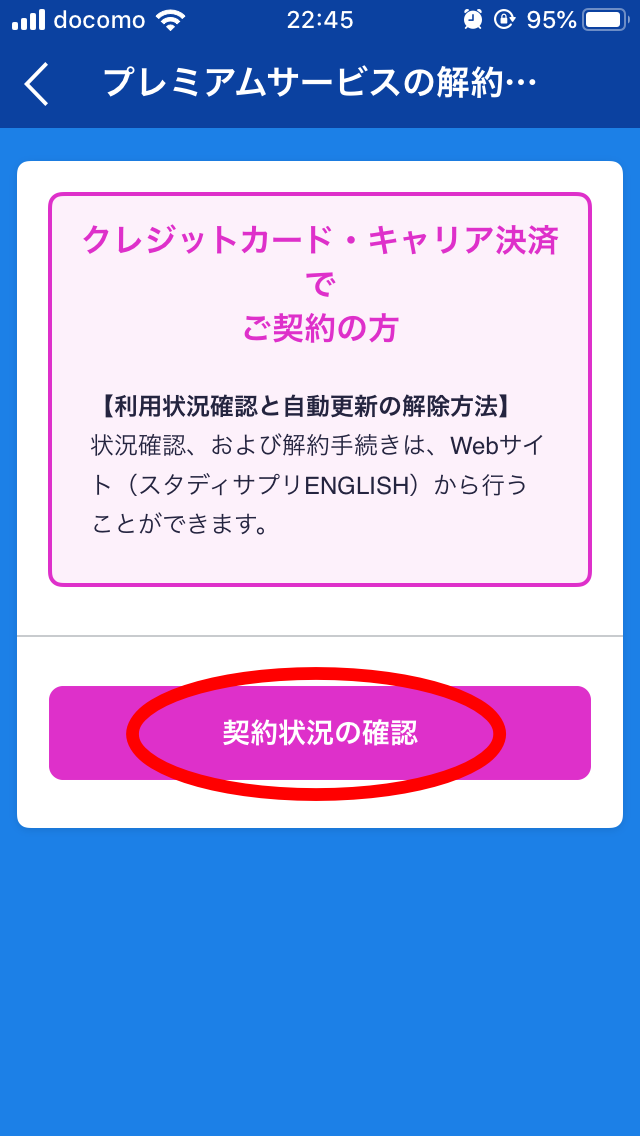
(5) やっと登場する「解約する」ボタンをタップします。
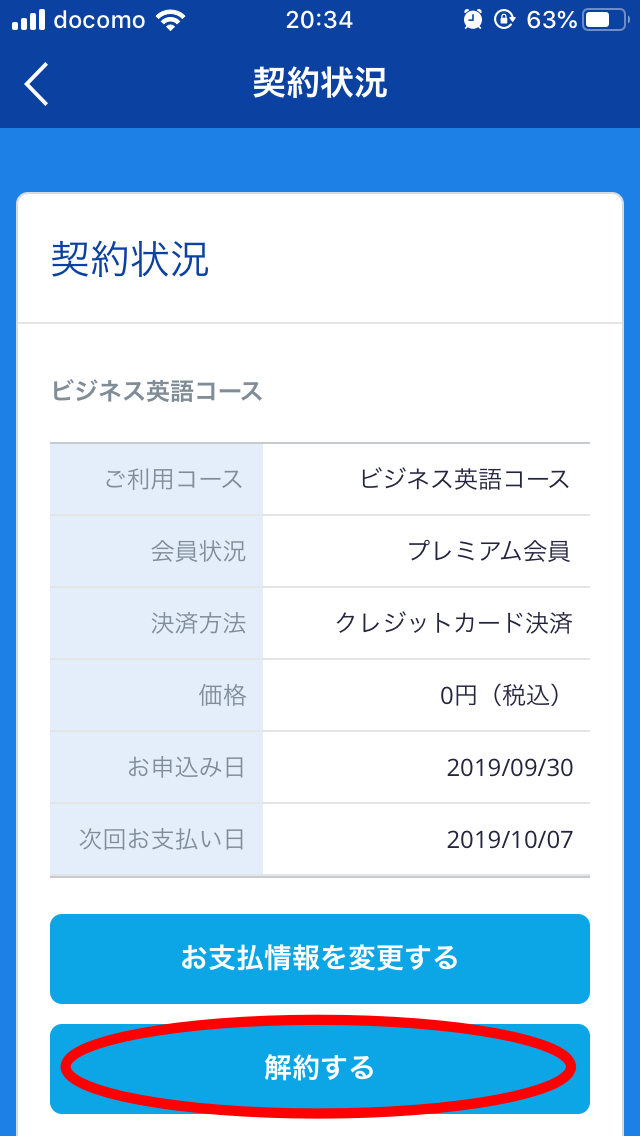
(6) 最終確認の画面が出てくるので、このページの一番下にあるピンクの解約ボタンをタップして、解約です。
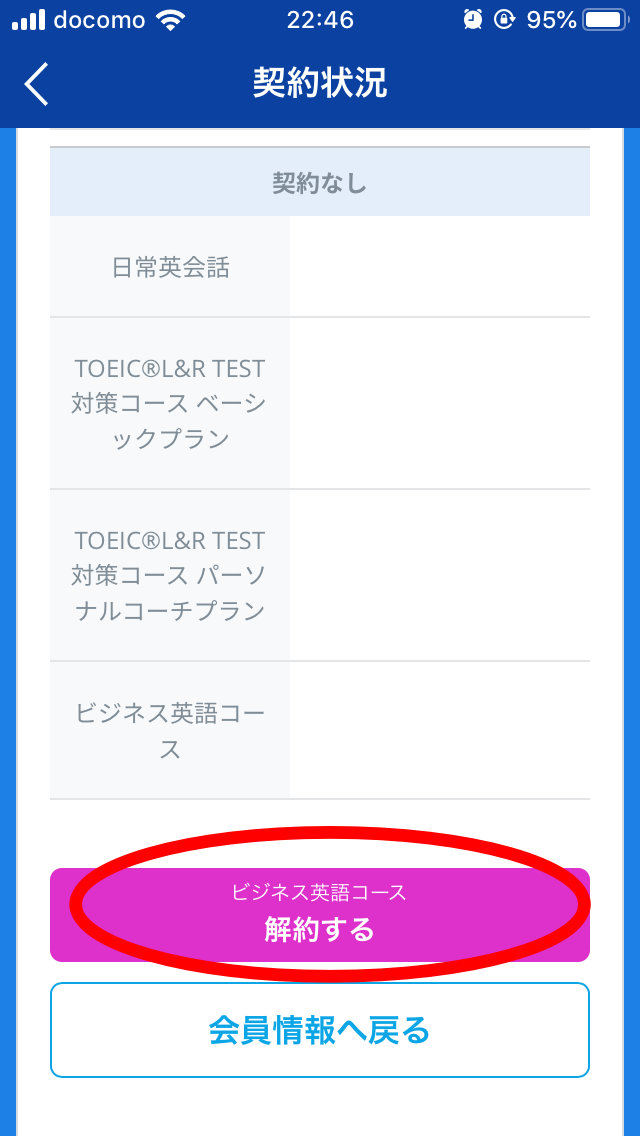
パソコン(WindowsやMac)で解約する場合
パソコン(WindowsやMac)から解約する場合は、アプリよりも簡単で、ホームから3クリックでピンクの「解約する」ボタンにたどり着けます。
では、具体的に画面を見ていきましょう。
(1) 画面右上の人の影の▼(三角印)をクリックすると、メニューが出てくるので、「契約状況」をクリックします。
画面から解約手続きその1.png)
(2) 契約状況ページの一番下に「解約する」という青いボタンがあるので、それをクリックします。
画面から解約手続きその2.png)
(3) 最後に注意事項が表示されて、その同じページのずっと下の方にピンクの「解約する」ボタンがあります。それをクリックすれば、解約できます。
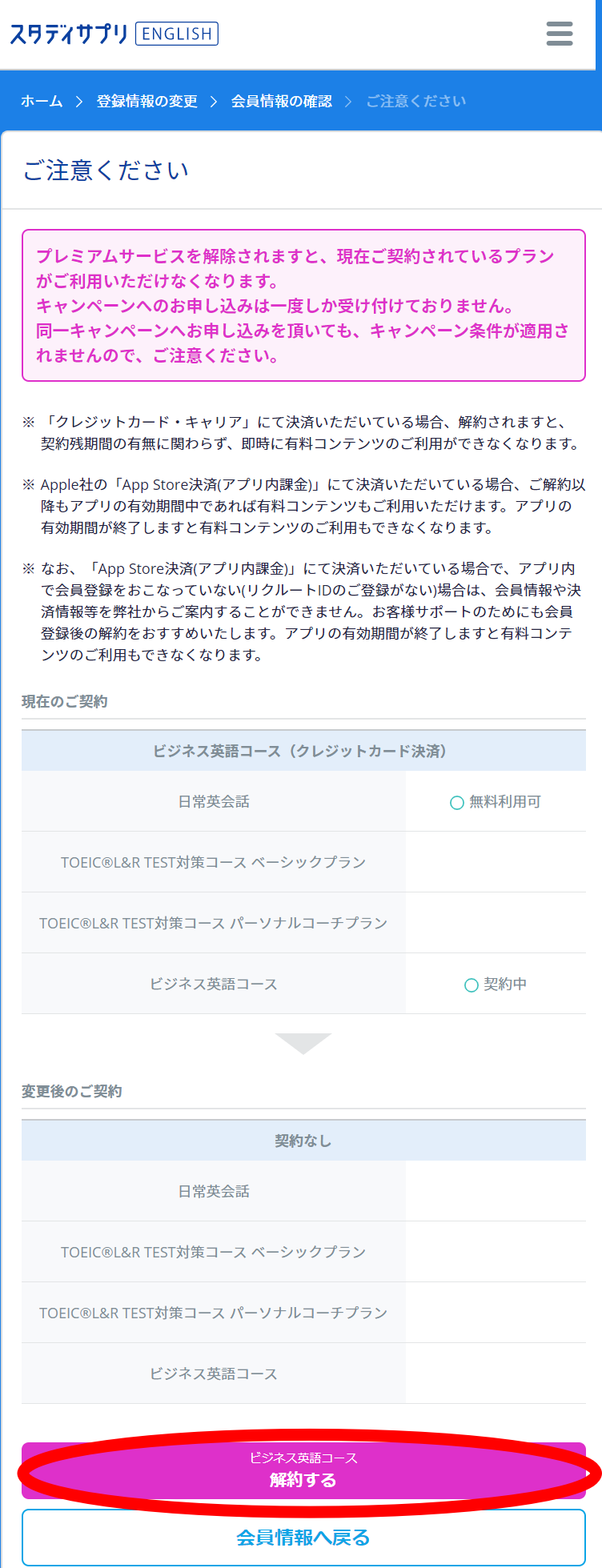
上記の手順を知っておけば、安心して無料体験できますね。
※パーソナルコーチプランの場合は、無料体験を申し込んだ時間をどこかにメモしておいた方がいいですね。なぜなら、7日目の同じ時間に初回の支払いが発生するという説明があるからです。
例えば、午後3時に申し込んだら、7日目の午後3時に初めてのクレジットカード課金が発生すると思われます。
僕もパーソナルコーチプランを試してみたいんですが、TOEIC860点以上の人は対象じゃないようなので、実際に試すことができないのです・・・。残念。
解約と退会の違いは何?
これまで説明した手順で解約手続きはできますが、「スタディサプリEnglishの退会」という文字を見かけました。
「えっ、解約と退会の違いは何?」
と思ったので、問い合わせてみると・・・
解約をすれば、今後の支払いが発生することはありません。
退会をすると、これまでの受講内容や登録している情報がすべて消えてしまうので、スタディサプリEnglishのコースを受講したり、アプリを使う可能性があるのなら、退会はしない方がいいです。
逆に言えば、「以前の記録をすべて消して、新たな気持ちでチャレンジしたい!」という場合は、退会すれば良いってことですね。
まとめ
この記事では、7日間の無料体験中に解約する方法についてお伝えしました。
8日目の早朝に初めての支払いが発生するため、無料体験をはじめてから7日目に解約するのを忘れていた人も、きっと課金されることなく無事に解約できているはずです。
具体的な解約を画像付きで説明してみました。
「ちゃんと解約できるか心配・・・」と思っていた人も、安心して無料体験をしてみてくださいね!